MMC를 이용한 멀티 원격 서버 관리하기(멀티 원격 데스크톱 연결하기) 기타
시스템을 관리하다 보면 하나의 프로그램에서 원격 데스크톱을 여러서버 연결해 사용하고 싶을 때가 있다. 필요할 때마다 '원격 데스크톱 연결' 프로그램을 실행해 원하는 서버를 연결하면 되겠지만 자주 여러 서버를 관리해야 하는 관리자 입장에서 여간 번거로운 일이 아닐 수 없다. 이런 경우 MMC(Microsoft Management Console)를 이용하면 편리하게 서버들을 관리 할 수 있다.
1. 결과화면
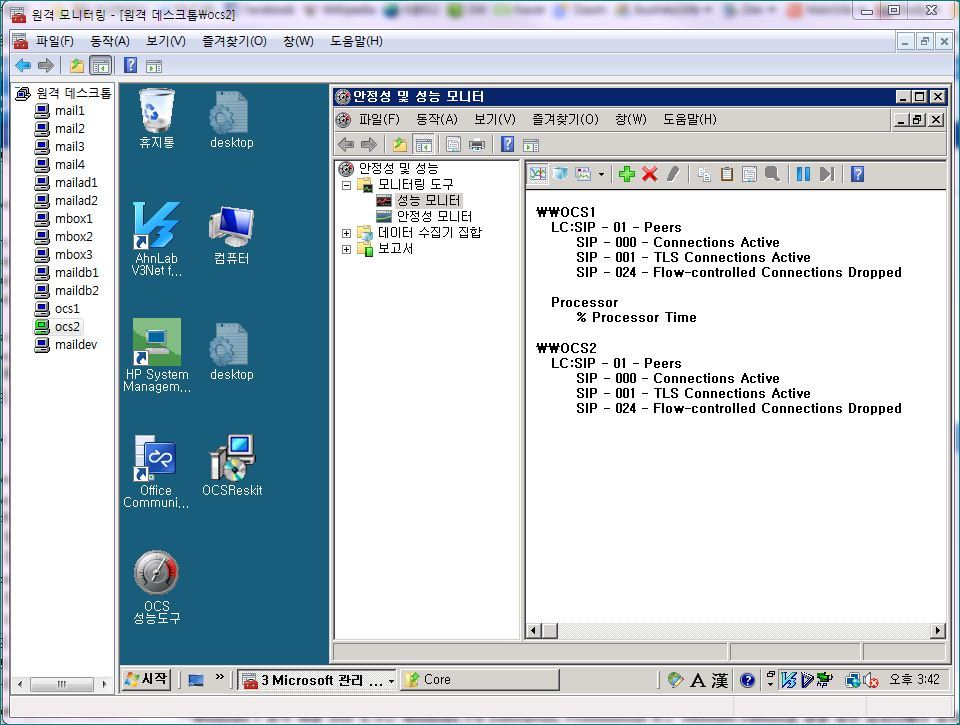
[필자의 원격 모니터링 서버 구성 모습]
위 화면에서 보면 여러 서버를 '원격 데스크톱 연결' 프로그램으로 연결해 필요할 때 마다 한번씩 클릭해 사용함을 볼 수 있다. 좌측 트리모양의 노드들이 각각의 서버이고, 우측에 보이는 화면이 해당 서버에 원격으로 접속한 모습이다. 그럼 이제부터 자신의 PC에 위와 같이 설치하는 방법을 하나하나 정리해 보도록 하겠다.
2. 시작하기 전에.
운영자 PC OS : Window7 (Enterprise, Professional or Ultimate Edition에서만 수행 가능)
대상 서버 : Window 2003/2008 server
위 window의 기능은 설치 시 기본으로 설치되는 내용이 아니고 추가로 설치해야 사용 할 수 있는 기능으로, 자신의 PC가 해당 기능을 사용 할 수 있는지 확인해 보도록 하겠다.
2.1 Windows 인터페이스를 이용해 확인하기
2.1.1 시작>제어판>프로그램 및 기능에서 '설치된 업데이트 보기' 클릭
2.1.2 'Update for Microsoft Windows(958830)' 확인
이렇게 확인 하면 된다고 나와 있어 기술해지만, 애석하게도 필자의 PC에서는 나오지 않았다. (ㅡㅡ;;)
2.2 명령중을 이용해 확인하기
2.2.1 시작>모든 프로그램>보조프로그램에서 '명령 프롬프트'를 우 클릭 후 '관리자 권한으로 실행' 클릭
2.2.2 아래 명령을 수행한다.
dism /online /Get-Packages
명령 실행결과에서 'RemoteServerAdministrationTools' 텍스트를 포함하는 패키지가 있으면 됨
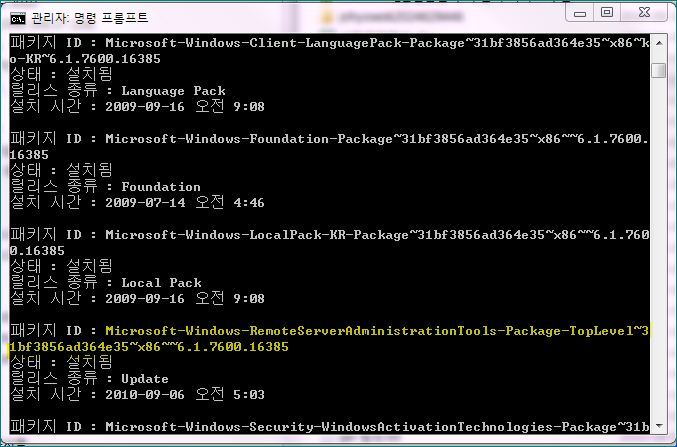
['명령 프롬프트' 창에서 패키지 확인 화면]
참고로, 해당 PC에 패키지가 많이 설치되어 있을 경우 '명령 프롬프트' 창의 버퍼가 '300'으로 너무 적어 안보일 수 있으니 '명령 프롬프트' 실행 창의 타이틀에서 마우스 우 클릭 후 '속성>레이아웃>화면 버퍼크기>높이(H)'를 기본 '300'에서 '9999'로 수정 후 확인하기 바람
2.3 해당 기능이 설치되지 않은 경우 아래 site에서 프로그램을 다운 받아 설치한다.
이 화면에 가면 설치 방법 및 간단한 설명이 있으니 한번 읽어 보고, 화면 하단에 다운로드 프로그램 2개가 있는데 자신의 PC에 맞는 프로그램을 다운 받아 설치하면 된다.
amd64fre_GRMRSATX_MSU.msu - 64Bits
x86fre_GRMRSAT_MSU.msu - 32Bits
3. 설치하기
다운 받은 폴더에서 해당 프로그램을 실행하면, 일반적은 window update 처럼 처리되며, 다시 실행 할 경우 이미 설치되어 있다고 실행되지 않는다. 일반적인 부분이고 필자가 이미 실행해 버려서 설치 화면은 첨부하지 않고 진행하며, 설치가 완료되면 '2.2.2'을 통해 확인 할 수 있다.
4. MMC 설정하기
4.1 Window 기능 추가하기
4.1.1 '시작>제어판>프로그램 및 기능' 클릭 후 왼쪽 메뉴에 있는 'Windows 기능 사용/사용 안함' 클릭
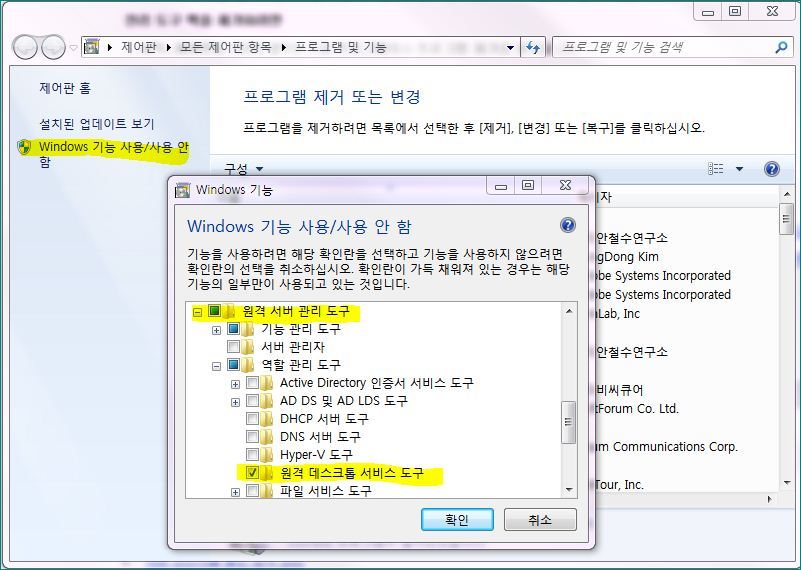
['Windows 기능 사용/사용 안 함' 클릭 화면]
4.1.2 '3. 설치하기' 후 'Windows 기능 사용/사용 안 함'을 클릭하면 '원격 서버 관리 도구'가 추가되어 있음
4.1.3 '원격 서버 관리 도구>역활 관리 도구>원격 데스크톱 서비스 도구' 체크
4.2 MMC 기능 추가
4.2.1 '시작>프로그램 및 파일 검색'에 'MMC'을 입력하고 엔터

[MMC 실행 화면]
4.2.2 '파일>스냅인 추가/제거...' 메뉴 클릭
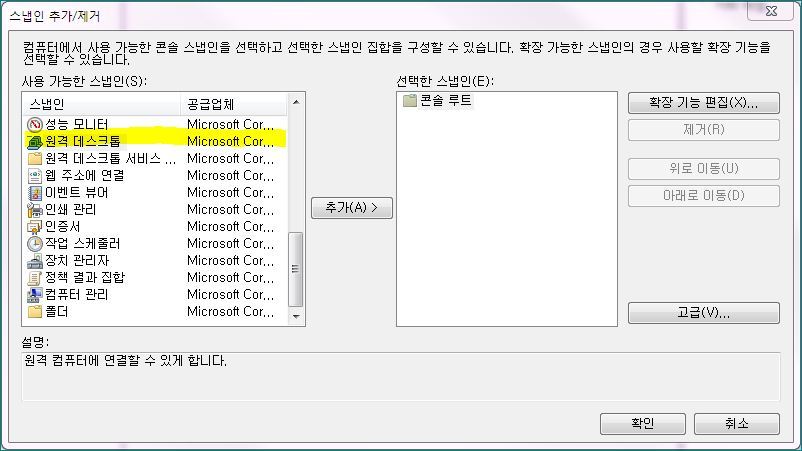
[스냅인 추가/제거... 화면]
4.2.3 '원격 데스크톱' 더블 클릭으로 추가
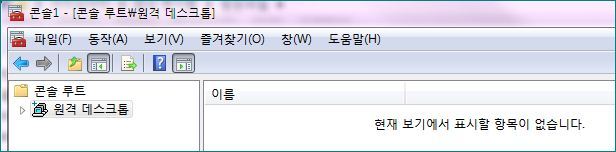
[원격 데스크톱 추가 화면]
4.2.4 추가된 좌측 트리의 '원격 데스크톱'에서 마우스 우 클릭해 '새 연결 추가...' 클릭
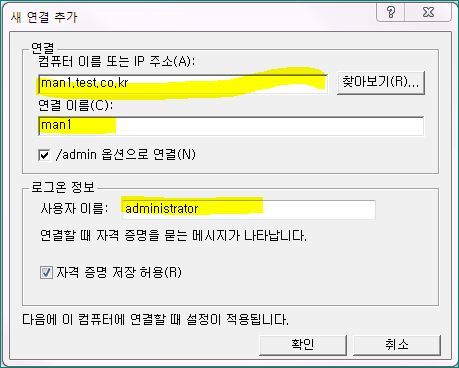
[새 연결 추가.. 화면]
연결 하려는 서버의 IP와 별명 입력하고, 연결 할 사용자 계정을 입력한다.
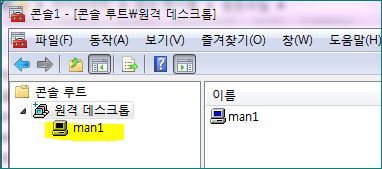
[입력 후 화면]
위와 같은 방법으로 '4.2.4' 항목 반복해 모든 서버 등록하면 됨
5. MMC 설정 저장
위와 같이 모두 등록을 마친 내용은 '파일>저장' 메뉴를 클릭해 바탕화면에 저장해야 앞으로 계속 쓸 수 있다. 저장하지 않았을 경우 다시 입력해야 된다. (최소한 필자는 그거 복구하는 방법 모름)
그럼, 이상으로 기능 추가에 대한 전반적인 사항을 설명했으니 앞으로 서버관리에 조금이나마 편한했으면 함.
|